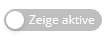Fahrzeugeigenschaften
In den Fahrzeugeigenschaften können Sie alle Eigenschaften Ihrer Fahrzeuge eintragen und verändern.

Um eine perfekte Ordnung in Ihr Flottenmanagement zu bekommen, können Sie bei den Fahrzeugeigenschaften alle wichtigen Einstellungen vornehmen.
Um ein oder mehrere Fahrzeuge zu bearbeiten, klicken Sie auf das, bzw. die Fahrzeuge und anschließend auf den ![]() - Button.
- Button.
DTCO Fahrzeugeinstellungen:
Hier können Sie alle Einstellungen für jedes Fahrzeug mit digitalem Tachographen vornehmen.
Die Felder mit rotem Stern sind Pflichtfelder.

Digital-Eingang Konfiguration:

Wenn im gewählten Fahrzeug eine Telematikeinheit mit digitalen Kontakten verbaut ist, können Sie die digitalen Kontakte in der Kategorie Digital-Eingang Konfiguration konfigurieren. Für bestehende Online-Fahrzeuge wurden diese Konfigurationen bereits durch unseren Support durchgeführt.
ACHTUNG: Die Konfiguration der D-IN Kontakte wirkt sich maßgeblich auf die Funktion des Systems aus. Bitte kontaktieren Sie daher unseren Support, wenn Sie Änderungen vornehmen möchten.
Fahrzeug FMS Einstellungen:

Um einzustellen, welches Gerät im ausgewählten Fahrzeug im Programm hinterlegt ist, können Sie dies hier auswählen und anschließend speichern.
Fahrzeug Standort:
Den Fahrzeug Standort können Sie in diesem Reiter konfigurieren. Das Fahrzeug oder die Fahrzeuge, werden ausgewählt und anschließend kann der richtige Standort aus der Liste ausgewählt werden.
Am Ende können Sie die Einstellungen über das ![]() - Symbol speichern.
- Symbol speichern.

Wenn Sie einen neuen Standort hinzufügen möchten, begeben Sie sich in das Menü der Attribute. Dort können Sie unter dem Reiter Niederlassungen, Ihre Standorte verwalten.
Fahrzeug Struktureinheit:
Die Fahrzeug Struktureinheit organisiert Ihre Fahrzeuge in einer Ordnung, welche die Organisation Ihrer Flotte vereinfacht. Um die Struktureinheit eines Fahrzeugs, bzw. mehrerer Fahrzeuge, zu konfigurieren, wählen sie das entsprechende Fahrzeug/ Fahrzeuge mit einem Klick aus. Auf der rechten Seite des Fensters, oder über den ![]() - Button, können Sie nun die Struktureinheit auswählen. Über einen Klick auf die drei Striche öffnen Sie eine Dropdown-Liste mit den konfigurierten Struktureinheiten. Um die Einstellung zu speichern, klicken Sie auf das
- Button, können Sie nun die Struktureinheit auswählen. Über einen Klick auf die drei Striche öffnen Sie eine Dropdown-Liste mit den konfigurierten Struktureinheiten. Um die Einstellung zu speichern, klicken Sie auf das ![]() - Symbol.
- Symbol.

Eine neue Struktureinheit können Sie im Bereich der Attribute hinzufügen. Dort können Sie diese auch bearbeiten und löschen.
Fahrzeug Tankkapazität (l):
Für jedes Fahrzeug können Sie die Tankkapazität, welche in Liter angegeben wird, hinterlegen. Dies machen Sie, indem Sie das Fahrzeug/ die Fahrzeuge auswählen und entweder rechts im Fenster die Kapazität eingeben, oder oben über der Liste auf das ![]() - Symbol klicken. Anschließend klicken Sie wieder auf das
- Symbol klicken. Anschließend klicken Sie wieder auf das ![]() - Symbol, um die Einstellungen zu speichern. Um alle Fahrzeuge auf einmal bearbeiten zu können, welche noch keinen eingetragenen Wert haben, können Sie auf das
- Symbol, um die Einstellungen zu speichern. Um alle Fahrzeuge auf einmal bearbeiten zu können, welche noch keinen eingetragenen Wert haben, können Sie auf das ![]() - Symbol klicken, und einen Wert eingeben.
- Symbol klicken, und einen Wert eingeben.


Fahrzeuge der Flottenfahrzeuggruppe:
Sie können Ihre Fahrzeuge einer Flottenfahrzeuggruppe zuordnen. Sie wählen das entsprechende Fahrzeug, bzw. die Fahrzeuge, aus und wählen entweder das ![]() - Symbol, oder Sie wählen über die rechte Seite des Fensters die entsprechende Flottenfahrzeuggruppe. Im Nachhinein können Sie die Einstellungen über den
- Symbol, oder Sie wählen über die rechte Seite des Fensters die entsprechende Flottenfahrzeuggruppe. Im Nachhinein können Sie die Einstellungen über den ![]() - Button speichern.
- Button speichern.

Eine neue Flottenfahrzeuggruppe können Sie im Bereich der Attribute hinzufügen. Dort können Sie diese auch bearbeiten und löschen.
Kommunikationsgerät:
Um einem Fahrzeug ein Kommunikationsgerät hinzuzufügen, können Sie das Fahrzeug/ die Fahrzeuge auswählen und aus der Dropdown-Liste, auf der rechten Seite, ein Kommunikationsgerät auswählen. Auch hier ist es wieder möglich, über den ![]() - Button, Einstellungen vorzunehmen. Zusätzlich können Sie auch in diesem Reiter, in alle Leerfelder einen Wert setzen. Anschließend speichern Sie wieder über den
- Button, Einstellungen vorzunehmen. Zusätzlich können Sie auch in diesem Reiter, in alle Leerfelder einen Wert setzen. Anschließend speichern Sie wieder über den ![]() - Button.
- Button.


Kostenstelle Fahrzeug:
Sie können Ihren Fahrzeugen benutzerdefinierte, firmeninterne Kostenstellen zuordnen. Dafür wählen Sie ein Fahrzeug/ mehrere Fahrzeuge aus und tragen die entsprechende Kostenstellen-Nummer ein. Dies können Sie über das Fenster auf der rechten Seite, oder über den ![]() -Button erledigen. Um Ihre Eingaben zu speichern, klicken Sie auf den
-Button erledigen. Um Ihre Eingaben zu speichern, klicken Sie auf den ![]() - Button.
- Button.


Poolfahrzeug-Konfiguration:
In den Einstellungen der Fahrzeugeigenschaften, ist es Ihnen möglich unter dem Reiter Poolfahrzeug-Konfiguration einzustellen, ob ein Fahrzeug als Poolwagen geführt wird. Dafür wählen Sie ein oder mehrere Fahrzeuge aus und klicken entweder auf den als Poolfahrzeug aktivieren-Button, oder Sie klicken mit der rechten Maustaste auf die Spalte Poolfahrzeug und wählen dort als Poolfahrzeug aktivieren. Genau so können Sie Poolfahrzeuge wieder entfernen, nur dass Sie auf den Poolfahrzeug entfernen-Button klicken.


Poolwagen Reservierungen:
In diesem Reiter können Sie Reservierungen für Ihre Fahrzeuge vornehmen. Dafür wählen Sie ein Fahrzeug aus und suchen über das ![]() - Symbol aus, wie Ihr Fahrzeug verplant werden soll. Wenn Ihr Fahrzeug als Poolwagen geführt wird, haben Sie drei Auswahlmöglichkeiten: Fahrer-Fahrzeug-Zuordnung, Werkstatt und Pflege. Falls das ausgewählte Fahrzeug kein Poolwagen ist, fällt die Fahrer-Fahrzeug-Zuordnung weg.
- Symbol aus, wie Ihr Fahrzeug verplant werden soll. Wenn Ihr Fahrzeug als Poolwagen geführt wird, haben Sie drei Auswahlmöglichkeiten: Fahrer-Fahrzeug-Zuordnung, Werkstatt und Pflege. Falls das ausgewählte Fahrzeug kein Poolwagen ist, fällt die Fahrer-Fahrzeug-Zuordnung weg.
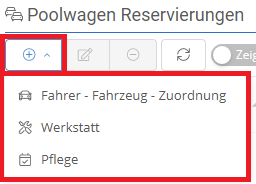
Über den Schieberegler können Sie zwischen aktiven und allen Poolwagen Reservierungen unterscheiden.
|
|
|
Über das  -Symbol können Sie einen Zeitintervall auswählen, der angezeigt werden soll.
-Symbol können Sie einen Zeitintervall auswählen, der angezeigt werden soll.
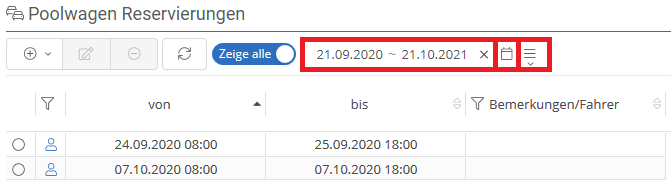
Durch Auswahl der Fahrer-Fahrzeug-Zuordnung gelangen Sie auf die Seite der Fahrzeugreservierung. Dort sehen Sie noch einmal alle wichtigen Daten auf einen Blick und können noch einige Einstellungen vornehmen.
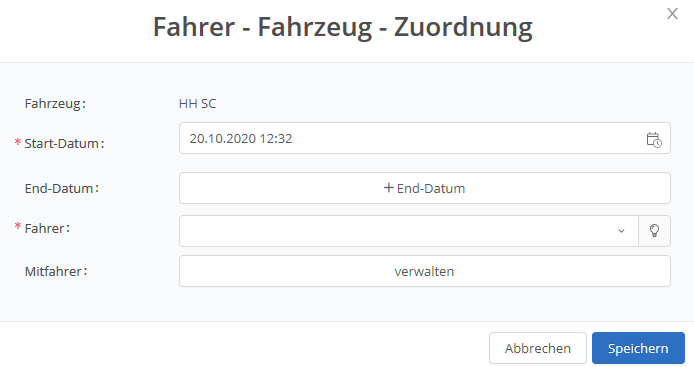
Wenn Sie alles eingegeben haben, bestätigen Sie Ihre Reservierung, indem Sie auf den ![]() - Button klicken.
- Button klicken.
Wenn Sie einen Termin für die Werkstatt oder Pflege eintragen, öffnet sich ein ähnliches Fenster, wie bei der Fahrer-Fahrzeug-Zuordnung. Jedoch müssen Sie hier nur eingeben, wann das Fahrzeug nicht zur Benutzung zur Verfügung steht. Anschließend müssen Sie wieder auf den ![]() - Button klicken.
- Button klicken.
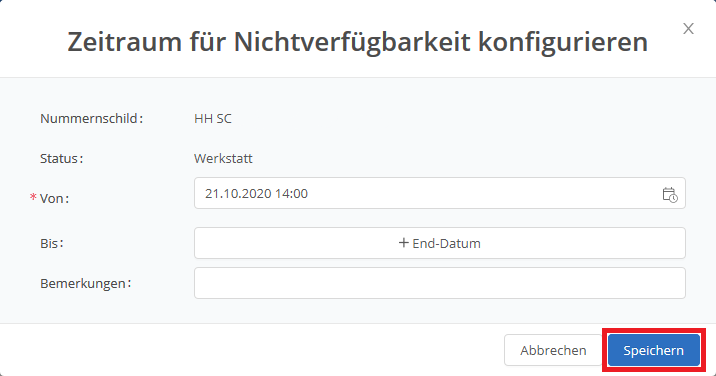
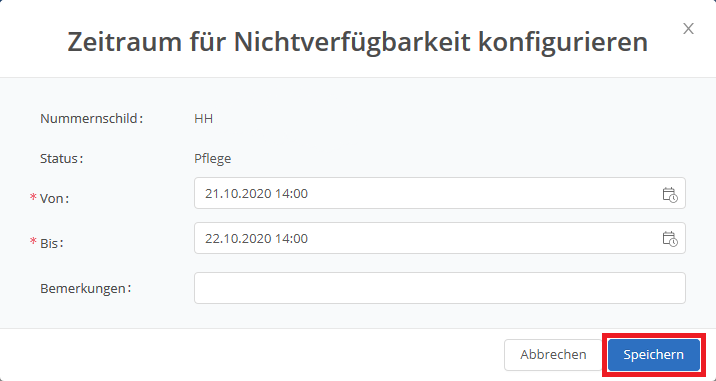
Über die bekannten Button ![]() und
und ![]() können Sie wie gewohnt Einträge bearbeiten, bzw. löschen.
können Sie wie gewohnt Einträge bearbeiten, bzw. löschen.
Am Unteren Rand der Seite sehen Sie einen blau farbigen Balken, der die Terminauslastung anzeigt. Mit einem Mouseover sehen Sie die Details der jeweiligen Buchung.

Externe Fahrer-Identifikation:
Um einem Fahrzeug eine Externe Fahrer-Identifikation hinzuzufügen, können Sie das Fahrzeug/ die Fahrzeuge auswählen und aus der Dropdown-Liste, auf der rechten Seite, eine Identifikation auswählen. Auch hier ist es wieder möglich, über den ![]() - Button, Einstellungen vorzunehmen. Anschließend speichern Sie wieder über den
- Button, Einstellungen vorzunehmen. Anschließend speichern Sie wieder über den ![]() - Button.
- Button.